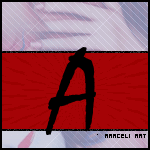
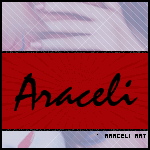
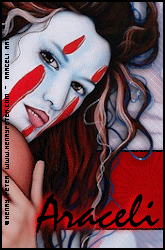
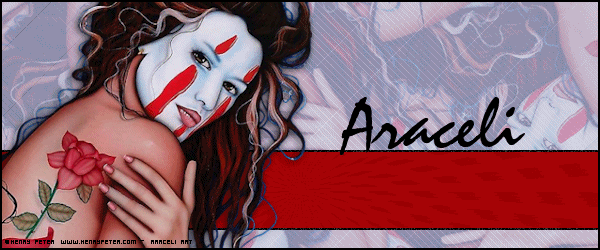
MATERIALES
Corel Paint shop pro X3
Animation shop
Un tube. En este caso usé el una imagen de Henry Peter(http/henrypeter.com)
Extra: http://www.4shared.com/file/-hDUYnos/Imagen4.html
Filtros
Mura´s meister/Copies/Wall paper (Rotate)
Filtro L en K´s Paris
Filter factory Gallery T/Magic triangles R
Filtros/dsb flux/Brigth
Lokas /3D shadow
Abrimos un nuevo paño de 600 x 250 px
Inundamos el paño con un color claro que elegiremos de nuestro tube con el gotero.
Efectos/Filtro L en K´s Paris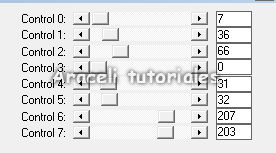
Pegamos nuestro tube como nueva capa. Efectos/Mura´s meister/Copies/Wall paper (Rotate)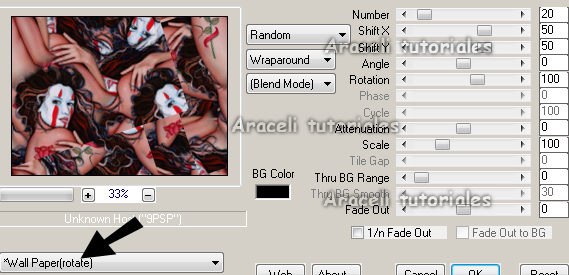
Bajamos el modo en nuestra paleta de capas a Luz débil.
Con la herramienta selección personalizada haremos un rectángulo colocando estos valores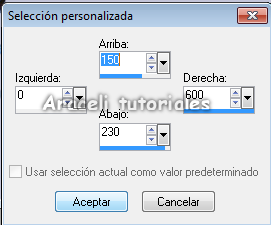
Nueva capa de trama y pintamos con un color contrastante con el fondo que tomaremos del tube
Duplicamos esta capa 3 veces sin quitar la selección.
En la capa superior aplicamos Filtro/Filter factory Gallery T/Magic triangles R con los valores que trae por defecto: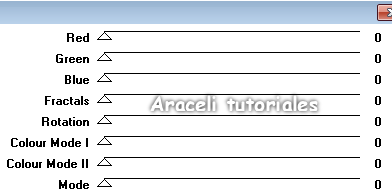
Y en la paleta de capas colocamos modo superposición (Puedes usar otra opción de acuerdo a tu gusto personal)
A la segunda capa aplicaremos el mismo filtro pero variaremos el valor de FRACTALS a 40 y bajamos el modo de capa a superposición.
A la tercer capa le asignamos 80 al fractal y ponemos modo de capa superposición.
La capa original queda sin efecto en la parte inferior.
Nos posicionamos en la capa superior y agregamos una nueva capa de trama. Coloreamos con un color oscuro que luego usaremos para el marco.
Filtros/dsb flux/Brigth noise con los valores que trae por defecto.
Selección/Modificar /Contraer 2 px y presionamos supr.
Pegamos nuestro tube como nueva capa , lo ubicamos en un costado y le damos una pequeña sombra con el filtro Lokas /3D shadow .
En una nueva capa de trama escribimos los derechos del artista, número de licencia si es necesario y nuestro nombre.
Personalizamos a gusto.
Añadimos una nueva capa de trama , inundamos con el color oscuro , contraemos 2 px y presionamos Supr para lograr el marco.
Para animar:
Tapamos 2 de las 3 capas que contienen el filtro Filter factory Gallery T/Magic triangles R dejando activa la superior.
Copiar capas fusionadas. En el animation las pegamos como nueva animación.
Volvemos al PSP tapamos la capa activa y destapamos la 2° capa. Copiamos como fusionadas y en el animation pegamos despues del marco actual.
Volvemos al PSP y tapamos la 2° capa y destapamos la tercera, copiamos fusionada y en el animation pegamos nuevamente despues del marco actual.
Guardamos como *gif.
Para el avatar:
Con la herramienta selección, escogemos un sector de nuestro gráfico.
Recortamos de 150 por 150 px o del valor deseado.
Agregamos una nueva capa, seleccionamos todo, la inundamos con el color oscuro que usamos para el marco del banner y contraemos 1 px. Presionamos supr.
Animamos como el banner o guardamos como png para tenerlo sin animación.
Aquí otro ejemplo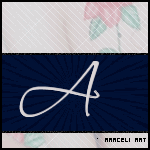

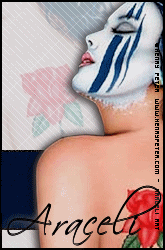

Tutorial realizado en agosto de 2011


No hay comentarios:
Publicar un comentario